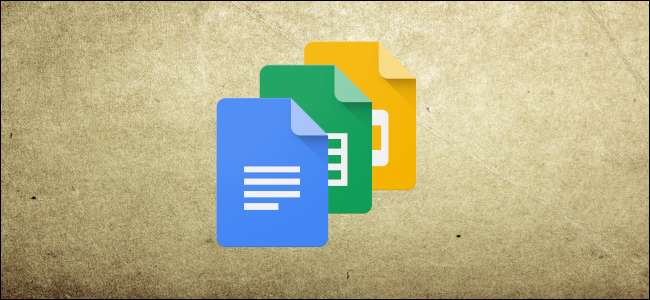
Google Documenten is geweldig, maar omdat het normaal gesproken een internetverbinding vereist, kan het lastig zijn om dingen gedaan te krijgen wanneer u offline bent. Als u Google Chrome gebruikt, verandert een officiële extensie genaamd Google Docs Offline dat.
VERWANT: 10 tips en trucs voor Google Documenten
Notitie: Voor het offline gebruik van Google Documenten is de officiële Chrome-extensie van Google vereist, dus u kunt deze alleen in Google Chrome gebruiken. Het werkt voor Documenten, Spreadsheets en Presentaties, maar niet voor Formulieren.
Hoe Google Documenten offline te gebruiken
U moet eerst de Chrome-extensie installeren Google Documenten offline . Nadat u het heeft geïnstalleerd, vindt u een nieuwe instelling in elk van de belangrijkste Google-apps waarmee u dingen kunt instellen voor offline gebruik. Wanneer u die instelling in één app inschakelt, wordt deze automatisch ingeschakeld in alle ondersteunde Google-apps, dus u hoeft niet naar elke app te gaan om deze in te schakelen.
In ons voorbeeld werken we met Google Documenten, maar het werkt hetzelfde in Presentaties en Spreadsheets. Klik in de app op het hamburgersymbool in de linkerbovenhoek en vervolgens opnieuw op 'Instellingen'.
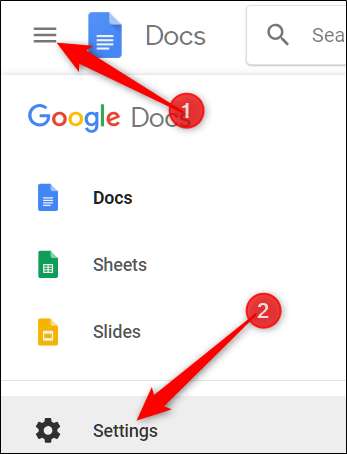
Zet in het venster Instellingen de schakelaar 'Offline' aan en klik vervolgens op 'OK'.
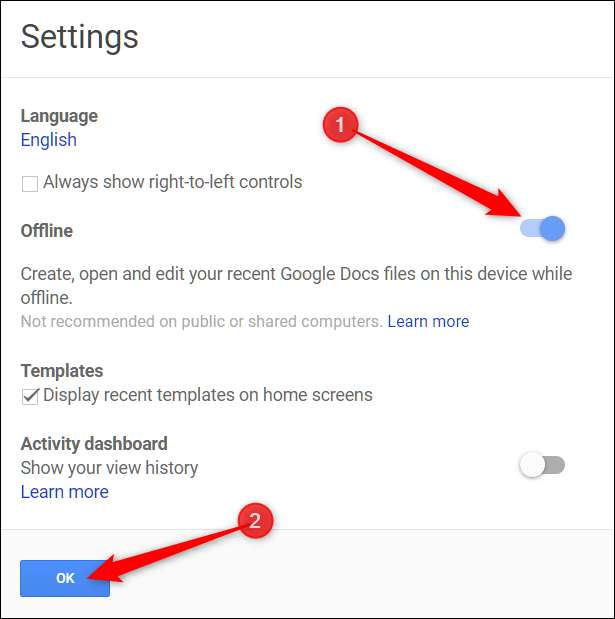
Hierdoor wordt de offline modus ingeschakeld voor alle Google Drive-applicaties (Documenten, Spreadsheets en Presentaties).
In een poging lokaal ruimte te besparen, slaat Google Documenten alleen recentelijk geopende bestanden lokaal op voor offline gebruik. U moet het handmatig inschakelen door op het pictogram met de drie stippen aan de zijkant van een specifiek document te klikken en vervolgens "Offline beschikbaar" te schakelen om uw bestand overal te openen.
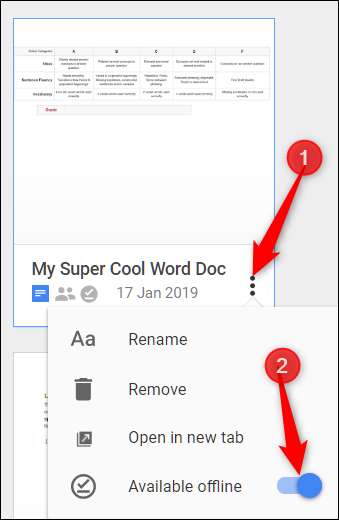
Elk bestand dat offline beschikbaar is, toont een grijs vinkje in de linkerbenedenhoek van uw Documenten-, Presentaties- of Spreadsheets-startpagina.
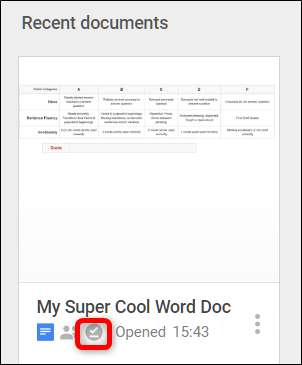
Wanneer u het bestand nu in de offlinemodus opent, verschijnt er een bliksemschichtpictogram bovenaan het document, wat aangeeft dat u het bestand offline opent.
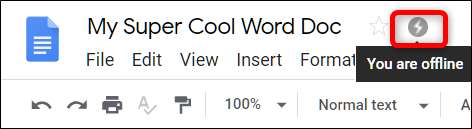
U kunt nu bestanden maken, openen en bewerken zonder verbinding met internet te maken. De volgende keer dat uw computer verbinding maakt met een netwerk, worden alle wijzigingen die u heeft aangebracht, gesynchroniseerd met de servers van Google.







